【名刺管理アプリ】「Eight」の設定方法!便利な活用方法も解説!
便利な名刺管理アプリEightをご存知ですか?Eightは面倒でかさばる名刺を、一括で管理することができます。そんなEightの設定方法を詳しく解説していく記事となっています。名刺管理アプリEightを設定して自分のビジネスに役立ててみましょう。
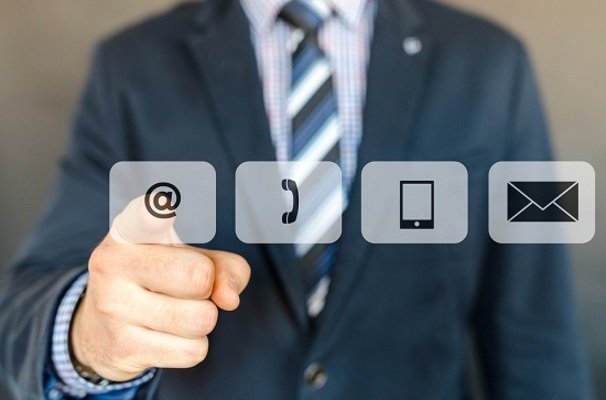
目次
- 1【名刺管理アプリ 】Eightの設定の前に~概要~
- ・Sansan株式会社が提供する名刺管理アプリ
- ・SNS機能
- ・企業向けプレミアム機能
- 2【名刺管理アプリ 】Eightの設定方法~ダウンロード~
- ・ダウンロードサイトにアクセス
- ・アプリをダウンロード
- 3【名刺管理アプリ 】Eightの設定方法~ユーザー登録~
- ・はじめての方はこちらをタップ
- ・名刺を登録する
- ・アップロードする
- ・プロフィール確認画面が表示
- ・この内容で登録するをタップ
- ・メールを送信
- ・メールを開く
- ・認証が完了しましたと表示
- 4【名刺管理アプリ 】Eightの設定方法~ログインアカウント登録~
- ・ログインIDの登録
- 5【名刺管理アプリ 】Eightの設定方法以外も~活用方法~
- ・キャリアサマリを登録してスカウトしてもらう
- ・つながり機能を活用して知り合いを増やす
- ・最後に
- ・合わせて読みたい!名刺管理やビジネスに関する記事一覧!
【名刺管理アプリ 】Eightの設定の前に~概要~
近年、企業ではより仕事を効率化するために以前までアナログだったものをデジタルに置き換える風潮があります。データはクラウドで共有し、タスクはビジネスチャットで管理できます。そんな中新しく名刺に代わるサービスが登場しました。
それが名刺管理アプリEightです。
Sansan株式会社が提供する名刺管理アプリ
名刺管理アプリEightはSansan株式会社が提供している名刺を管理することができるアプリです。1口で名刺管理アプリと聞いてもイマイチその実用性が思い浮かばないと思います。
Eightには企業にとってどんなメリットがあるのか、便利な機能や活用法を軽く見てみましょう。
情報をスマホやスキャナで取り込む
まず名刺管理アプリの大前提として、名刺をアプリ内を使って交換したり、保存したり、また見直したりなど、管理をする必要があります。
「名刺」はそもそも紙媒体の物を表すので、自分や自分の企業内や取引先企業の相手の情報は、デジタル化するのに文字入力などひと手間かかり、管が面倒でした。
Eightではそんな名刺情報のデジタル化があっとういうまにできてしまう、スキャン機能を搭載しています。Eightアプリのカメラで名刺を撮影するだけで、名刺に記載してある名前や企業名、メールアドレスを自動で認識して取り込むことが可能です。
検索可能
登録した名刺情報はEightの検索機能に役立ちます。社内での莫大な量の情報やデータの管理には検索機能が必須です。紙媒体の名刺には付箋でもつけない限り、見たいものをすぐに見つけることはできませんでした。
しかしEightには名刺情報の検索機能がついており、企業名や部署名から特定の人物を検索したり、逆に特定の人物から企業名や部署名を特定することができます。
SNS機能
Eightには便利なSNSとの連携機能が備わっています。
facebookとの連携も可能
今やSNSはビジネスの取引に使われることも多々あります。facebookにはそういった目的の人やアカウントが多く存在しており、Eightとの連携でより上手に活用することができます。
企業向けプレミアム機能
Eightには企業向けの有料課金型、プレミアム機能があります。
グループで共有できて便利
企業向けプレミアム機能として取引相手の名刺をグループで共有できるものがあります。
 【ビジネスチャットツール】「Tocaro」の特徴と料金を解説!
【ビジネスチャットツール】「Tocaro」の特徴と料金を解説! Googleマイビジネスとは?メリットと活用方法を解説!
Googleマイビジネスとは?メリットと活用方法を解説!【名刺管理アプリ 】Eightの設定方法~ダウンロード~
それでは便利な名刺管理アプリEightをダウンロードして導入していきましょう。
ダウンロードサイトにアクセス
EightはAndroidとiOSのデバイスに対応しています。ダウンロードサイトにアクセスしましょう。
アプリをダウンロード
お手持ちのスマートフォンからEightアプリがダウンロードできます。
App Store/Google Play
下記リンクからApp StoreとGoogle PlayでのEightアプリがダウンロードできます。
【名刺管理アプリ 】Eightの設定方法~ユーザー登録~
便利な名刺管理アプリEightの設定方法です。まずはユーザー登録からしてみましょう。ユーザー登録では名刺の取り込みによるユーザ情報登録ができ、他のユーザーとお互いの名刺を検索し合うことができます。
ユーザー登録で名刺を取り込み、上手にEightを活用しましょう!
はじめての方はこちらをタップ
それではさっそくインストールしたEightを起動してみます。Eightが初めての方は「新規登録」をタップします。
このようなEightの画面が表示されます。自動で次の画面に進むときと通知をタップして進む場合があります。
自動で移動しそうにない場合、通知を見るとEightの通知が来ていることが確認できます。こちらをタップしてください。
利用国設定です。Eightは使用する国によって動作が変わるので正しい利用国を設定しましょう。「次へ」をタップします。
名刺を登録する
次にEightでの名刺取り込みです。Eightは名刺を管理するためのビジネスアプリのため、名刺をいかに便利に活用できるかというところに特化しています。そのため、Eightでの名刺登録はカメラでの取り込みに対応しています。
「名刺を撮影する」をタップします。
アプリの権限許可になります。「許可」をタップします。
カメラで撮影
名刺の取り込みをします。ここでは自分のEightユーザー登録なので、自分の名刺を取り込みましょう。名刺をカメラに写し、青い丸をタップすれば撮影完了です。
アップロードする
名刺の取り込みが完了しました。「OK」をタップしてEightにアップロードします。
プロフィール確認画面が表示
Eightにアップロードした名刺からユーザー情報が自動で認識され入力されています。こちらがEightでのプロフィール画面になります。
この内容で登録するをタップ
Eightのプロフィールが問題なければ「この内容で登録」をタップします。
メールを送信
Eightの登録に際して本人確認のためのメール送信が必要になります。表示されているメール情報が正しければ「送信する」をタップします。
メール送信が完了しました。
メールを開く
実際に送られてきたメールを確認しましょう。Eightからの認証メールに記載されたURLをクリックします。
認証が完了しましたと表示
何も問題がなければここでEightの本人確認認証が完了します。これでEightのユーザー登録は完了です。
 インスタグラムのビジネスプロフィールとは?作成方法やインサイトの見方・メリットは?
インスタグラムのビジネスプロフィールとは?作成方法やインサイトの見方・メリットは? LINEビジネスコネクトとは?導入や仕組み・費用・活用事例を徹底解説
LINEビジネスコネクトとは?導入や仕組み・費用・活用事例を徹底解説【名刺管理アプリ 】Eightの設定方法~ログインアカウント登録~
便利な名刺管理アプリEightのログインアカウント登録をしてみましょう。
ログインIDの登録
Eight用のログインIDを登録することにより、デバイスが変わってもデータを引き継いで名刺管理することができます。
名刺の利用開始日を入力
EIghtのアカウント登録画面にて名刺の利用開始日を入力します。
顔写真と仕事内容を入力
引き続き顔写真と仕事内容を入力します。
利用国/生年月日/性別を入力
最後に利用国・生年月日・性別を入力して登録は完了です。
 iPadはパソコンの代わりになる?仕事に使える?
iPadはパソコンの代わりになる?仕事に使える? 【Outlook】仕事での効率的な使い方!時短ワザも紹介!
【Outlook】仕事での効率的な使い方!時短ワザも紹介!【名刺管理アプリ 】Eightの設定方法以外も~活用方法~
便利な名刺管理アプリEightには基本的な名刺管理機能のほかにも様々な活用方法があります。
キャリアサマリを登録してスカウトしてもらう
キャリアサマリを登録することで、スカウトしてもらうことが可能です。
自己PRの参考になる
フリーランスや転職を考えているビジネスマンはキャリアサマリを入力することで、それが自己PRの参考になります。それに目を付けた企業にスカウトしてもらうことでも活用できます。
つながり機能を活用して知り合いを増やす
Eightのつながり機能で人脈を広げることもできる!
ビジネスネットワーク
社内で1つ抜きんでるためにはビジネスでの人脈はかかせません。Eightではそのようなビジネスネットワークを広げることもできます。
最後に
便利な名刺管理アプリEightをご紹介しました。Eightは既にビジネス上で重宝されているようで、アプリの評価も高く利用者も多くいるようです。
さらに全国に500台、名刺取り込み専用のスキャナーがコワーキングスペースなどに設置しており、幅を利かせているのもわかります。
今回説明した名刺管理の機能として検索やSNS連携などがありましたが、現代ではスピーディーさとともにインターネットでの繋がりが重視されます。仕事に直接かかわりのない「名刺」も使いようによってはあなたの仕事効率を大幅に上げることでしょう。
【名刺管理アプリ】「Eight」の設定方法!便利な活用方法も解説!は以上です。ここまでお読みいただきありがとうございました。
合わせて読みたい!名刺管理やビジネスに関する記事一覧!
 【名刺管理アプリ】「Eight」の使い方!評判/口コミも紹介!
【名刺管理アプリ】「Eight」の使い方!評判/口コミも紹介!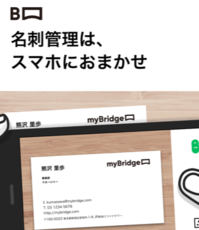 LINEの名刺管理アプリmyBridge(マイブリッジ)が便利!使い方や特徴・評判を解説
LINEの名刺管理アプリmyBridge(マイブリッジ)が便利!使い方や特徴・評判を解説 ビジネスチャットとメールの使い分け/活用方法を解説!
ビジネスチャットとメールの使い分け/活用方法を解説! SlackとLINEとの違いは?ビジネスチャット機能を比較!
SlackとLINEとの違いは?ビジネスチャット機能を比較!




























